UniConverter Gebruikershandleiding
-
Get Started
-
Video Converter
-
Video Editor
-
Video Compressor
-
Screen Recorder
-
Downloader
-
DVD Burner
-
Merger
-
Audio Converter
-
Play Video
-
Toolbox
FAQs
Video / audio-oplossingen
Converteer video's van iOS en Android apparaten naar elk formaat
Als je je favoriete momenten van je vakantie hebt vastgelegd op je Android- of iOS-smartphone/tablet & wil je ze delen met je vrienden of een back-up op je computer maken voor je persoonlijke verzameling. Omdat dergelijke footages vaak niet worden vastgelegd in een wereldwijd erkende bestandsextensie & heb je een efficiënte conversietool nodig om de clips compatibel te maken met de meeste & zo niet alle & mediaspelers of apparaten. Met Wondershare UniConverter kun je dergelijke video's van je Android- of iOS-apparaten converteren naar elk formaat van je voorkeur met de volgende eenvoudige stappen.
Converteer Video's van iOS en Android - Wondershare UniConverter (Win) Handleiding
Stap 1 Toegang tot video's op het apparaat.
Verbind je iOS of Android apparaat met de USB kabel& en start Wondershare UniConverter,& zorg ervoor dat de Video Converter categorie is geselecteerd in het linkerpaneel& en klik op de drop-down knop naast het Bestanden Toevoegen icoon linksboven in de middenpaneel,& klik op Toevoegen van Apparaat in het menu. Zorg dat in het Bestanden Toevoegen van Apparaat vak dat verschijnt& de naam van het verbonden apparaat staat vermeld middenboven& en je ziet dat alle aanwezige video's in de lijst staan.
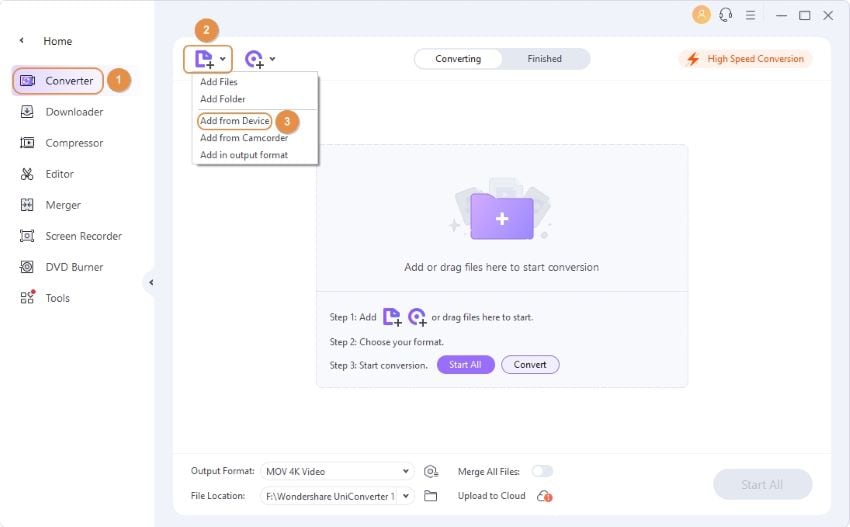
Stap 2 Importeer video's naar Wondershare UniConverter.
Vink de vakken aan van de video's die je wilt converteren naar een ander formaat& en klik op Toevoegen aan de Converteer Lijst rechtsonder.
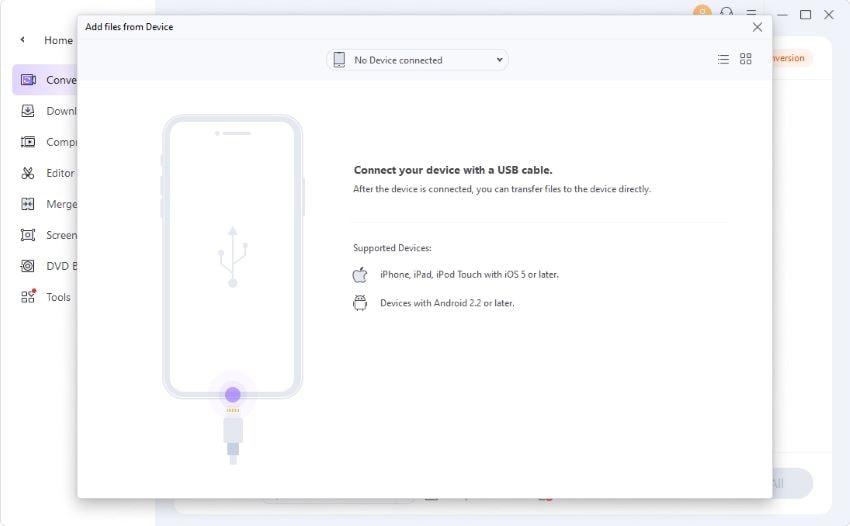
Stap 3 Kies een output videoformaat.
Klik om het Output Formaat menu te openen onderin het hoofdmenu& en ga naar de Video tab,& kies een outputformaat in het linkerpaneel& en selecteer een passende resolutie rechts.
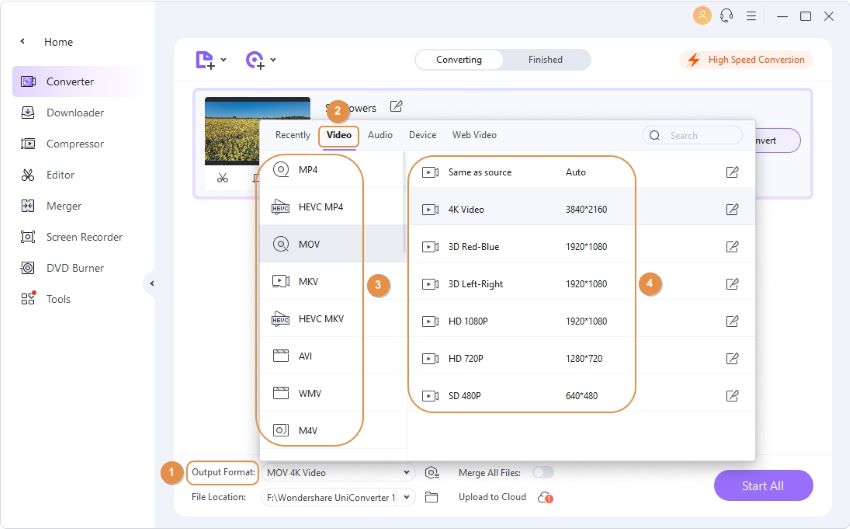
Stap 4 Converteer de video's.
Zorg ervoor dat de Hoge Snelheid Conversie toggleknop rechtsboven is ingeschakeld& en kies een outputmap in het Bestand Lokatie veld onderaan& en klik opConverteren (of Alles Starten in het geval van meerdere bestanden) om de video's te converteren naar het geselecteerde formaat en resolutie.
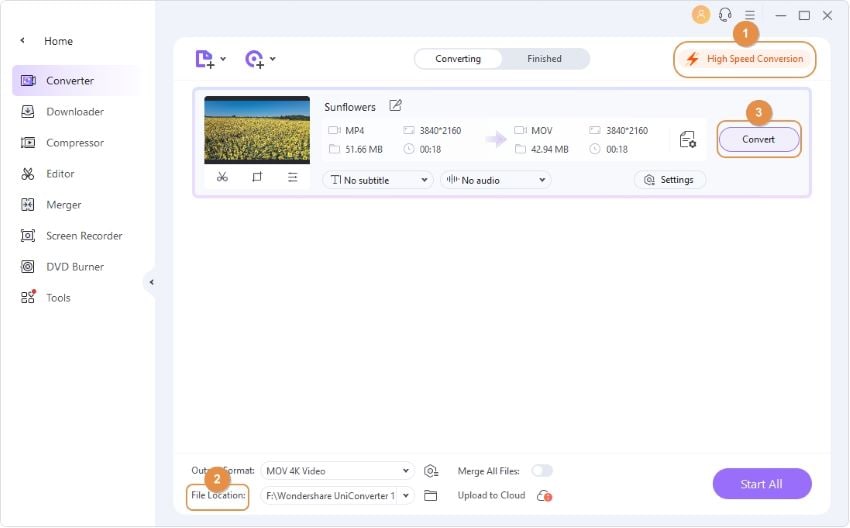
Stap 5 Toegang tot de geconverteerde bestanden.
Ga naar de Klaar tab boveaan & en klik op Open rechts van het geconverteerd bestand in de lijst en ga naar de outputmap voor toegang tot de geproduceerde video.
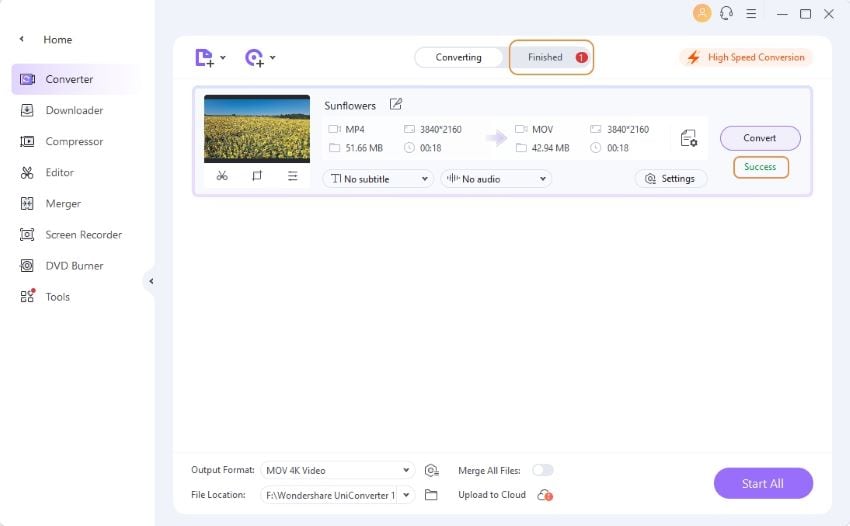
Meer nuttige informatie
Uw complete videogereedschapskist
 print
print